2023.08.28 2023.08.25

本コラムでは、Microsoft広告のUETタグについて解説していきます。
2022年にMicrosoft広告がローンチされ、導入し始めている企業も多いのではないでしょうか。
そのような中で、UETタグの概要から設定方法、活用方法までしっかりマスターしていきましょう。
目次
Microsoft広告のタグの種類
Microsoft広告にある2種類のタグを紹介します。
- UETタグ(ユニバーサルイベントトラッキングタグ)
Microsoft広告においてユーザーのアクションを記録し、Microsoft広告のプラットフォームに送信されます。 UETタグは、基本的にコンバージョン計測だけではなくサイト内のアクションをすべて計測するタグになるので、対象サイトのすべてのページに設置します。
- カスタムイベントタグ
ホワイトペーパーのダウンロードなど、特定のアクションをコンバージョンとして トラッキングする時に必要なタグです。 URL条件の指定のみで設定できない場合などは、カスタムイベントタグを活用します。 UETタグを設置して、URL条件の指定のみで、コンバージョントラッキングができる場合は、イベントタグは発行不要です。
UETタグの活用方法
広告効果の計測
計測タグの基本的な役割として、広告施策に活かすためのさまざまな指標を収集するために使用します。
- ユーザーのアクションを計測する
- コンバージョンの計測をする
┗セッション数、ページビュー数、フォーム到達などの計測
┗資料ダウンロードやお申込みなどの計測
自動入札の機械学習への活用
UETタグで広告効果計測を行うことで、機械学習を促進することができます。
機械学習には正確なデータを多く計測することが重要です。計測タグを正しく設定すること、データ量が足りない場合、補完できるデータを計測することで、自動入札の効果を最大限発揮することができます。
オーディエンスリストの作成
UETタグを設置することで、サイトに流入したユーザーを計測することができ、特定のページに流入したユーザーのリストを作成することができます。また、そのリストの類似ユーザーリストも作ることができ、広告配信方法の幅が広がるので有効活用しましょう。
UETタグの設定
UETタグの発行方法
UETタグは設置する前に、まずは発行をしなければなりません。
手順
- Microsof広告管理画面上にある「ツール」→「UETタグ」の順でクリック。

- 「+作成」をクリック
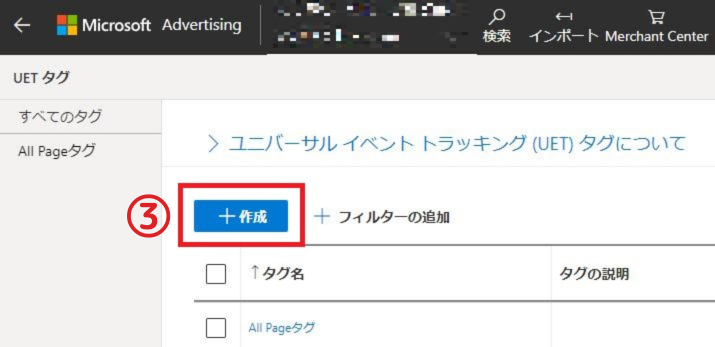
- 「UETタグ」と「UETタグの説明」を記入し「保存して次へ」をクリック。
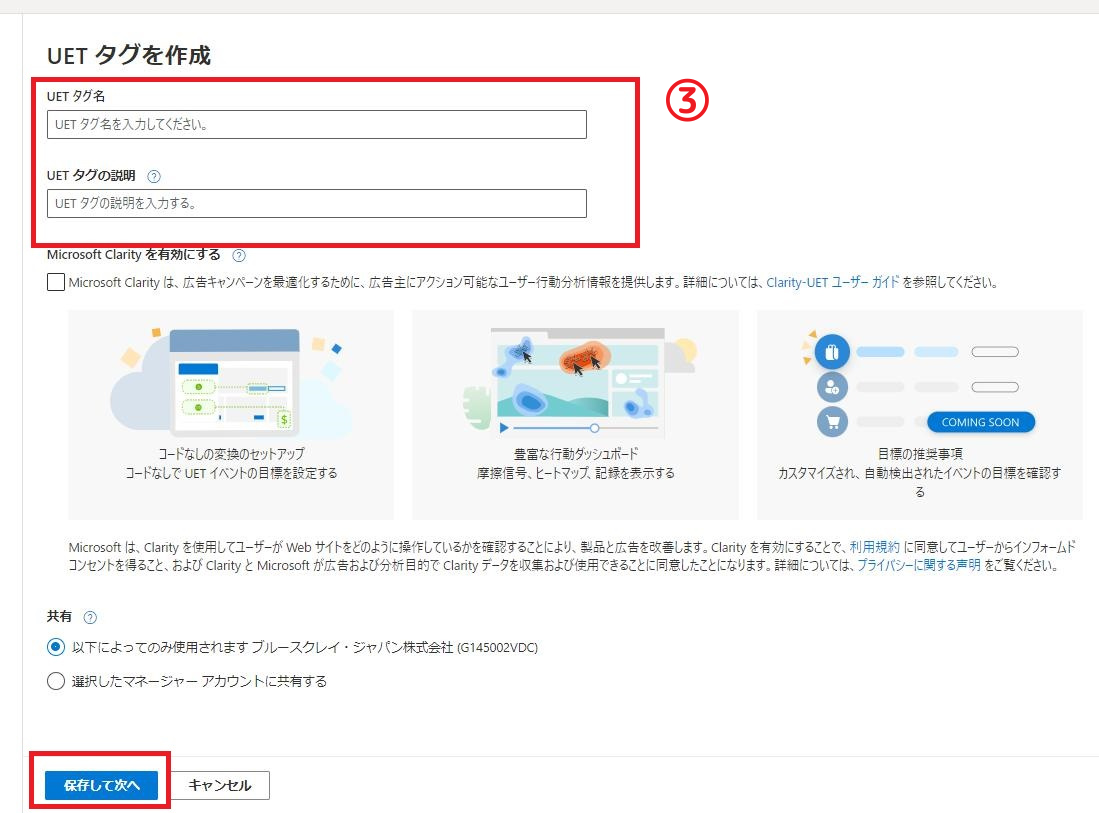
- 「自分でタグをインストールします」を選択し、「次へ」をクリック。
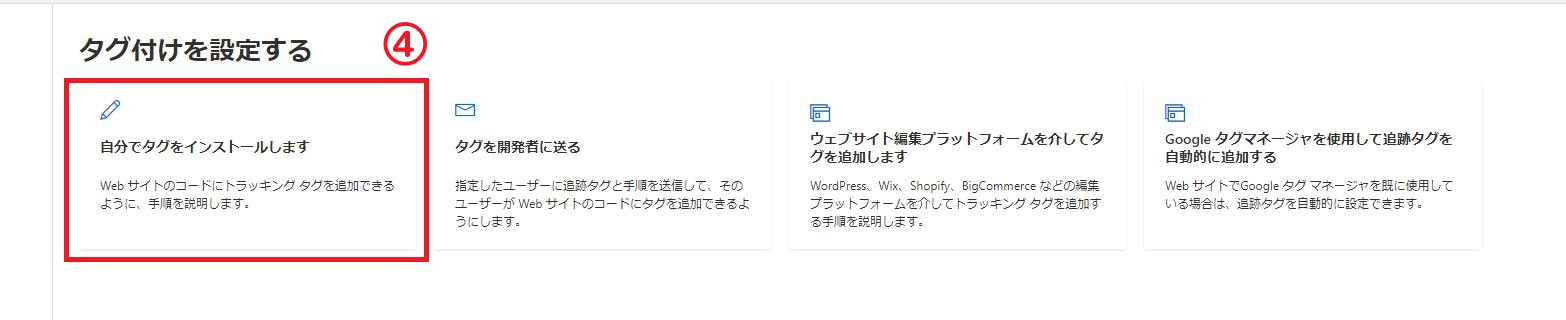
- 「タグのコピー」をクリックし、メモなどに保管しましょう。
保存後に「次へ」をクリック。
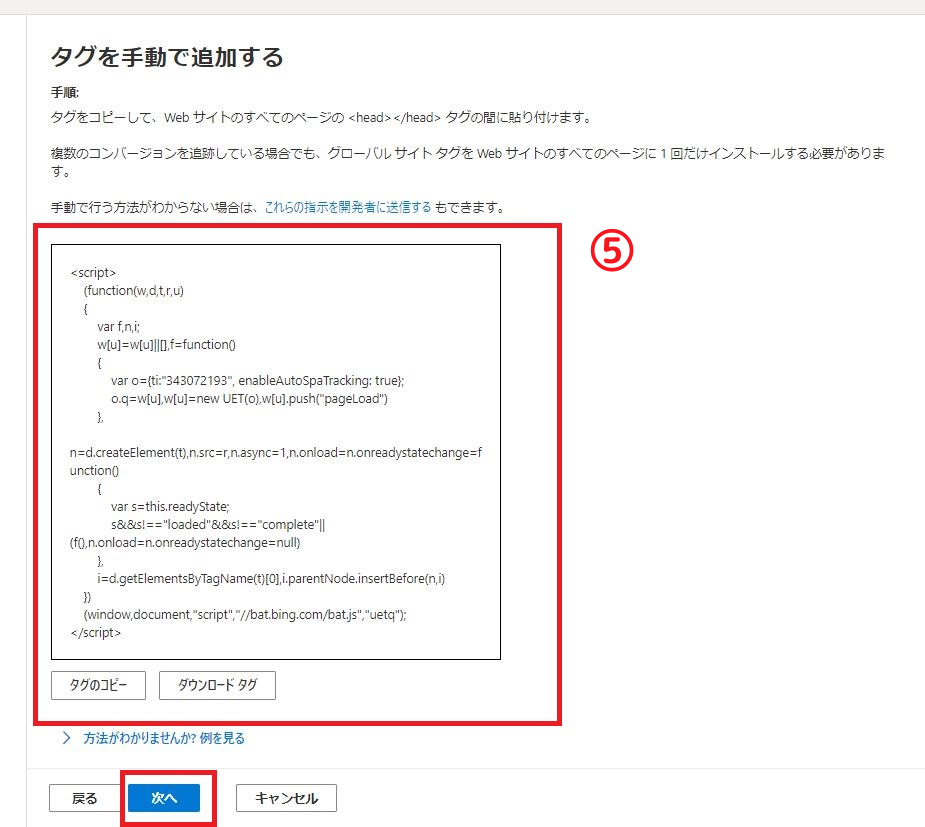
- 「完了」をクリック。タグ発行は完了です。
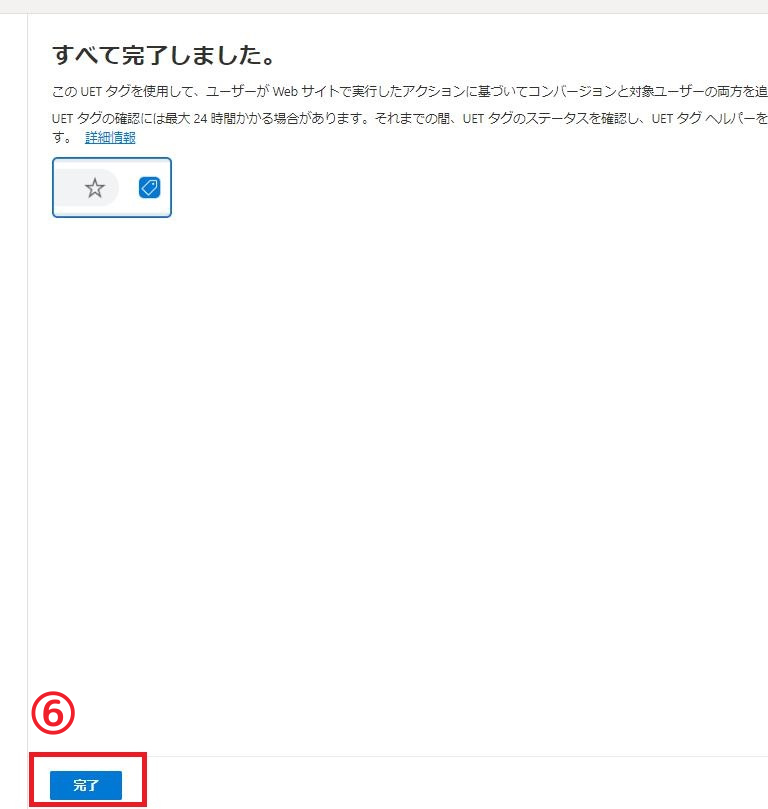
UETタグの設置方法
UETタグの設置方法を説明します。Microsoft広告は、GTMの「Microsoft Advertising ユニバーサル イベント トラッキングタグ」、「カスタムHTML」、「直接HTMLに差し込む」の3つの方法で設置することができます。今回は「Microsoft Advertising ユニバーサル イベント トラッキングタグ」の設置方法について説明していきます。
「Microsoft Advertising ユニバーサル イベント トラッキング」での設置方法
-
-
- GTMトップページから「ワークスペース」→「タグ」→「新規」をクリック。

- タグ名を選択し、「タグの設定」をクリック。
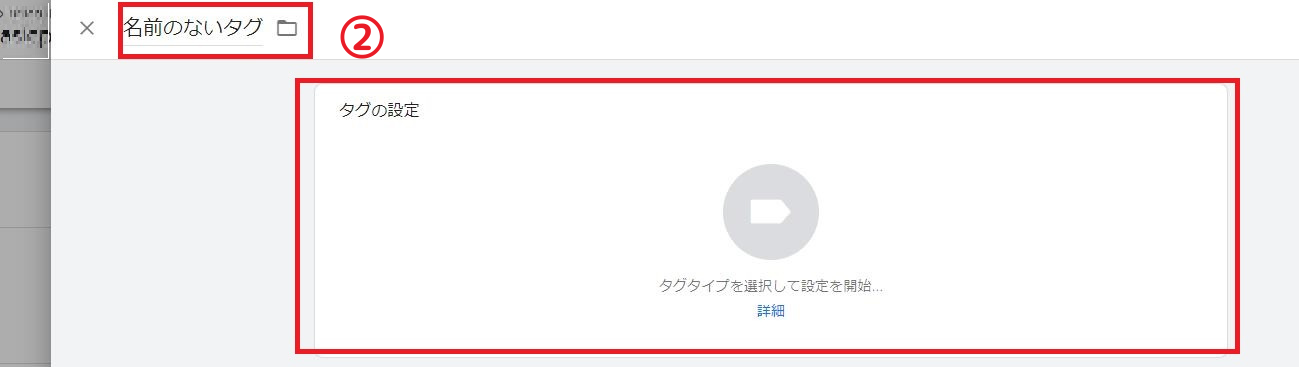
- 画面右のタグタイプ欄から、「Microsoft Advertisingユニバーサルイベントトラッキング」をクリック。
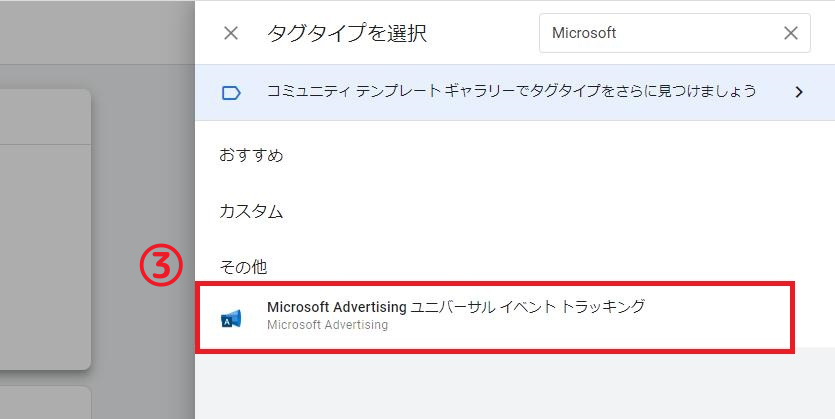
- 以下、A:UET Tag IDを入力、B:元々入力されている「uetq」を変更しない、
C:UET config / page view (required)を選択。
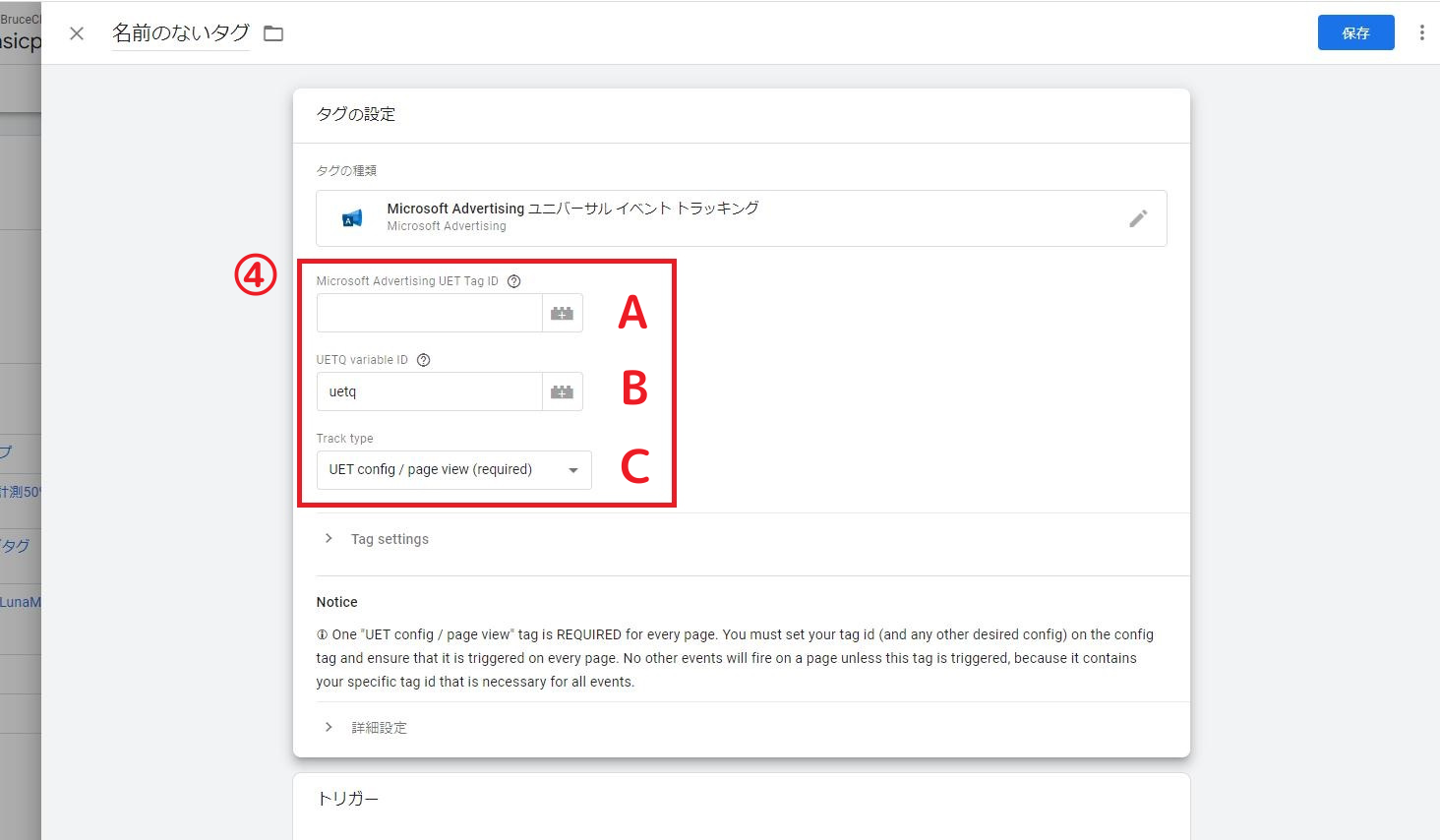
- トリガーで「All page」を設定して完了です。

- 右上の「保存」をクリックでタグの設置は完了。

- GTMトップページから「ワークスペース」→「タグ」→「新規」をクリック。
-
コンバージョン目標の設定
UETタグの設置が完了したら、計測をしたいコンバージョン目標の設定を行います。
コンバージョン目標は、管理画面上でURLの指定で設定することが可能です。
URL指定で設定する場合のコンバージョン目標の設定方法を解説していきます。
-
-
- Microsoft広告管理画面の右上の「ツール」→「コンバージョン目標」をクリック。
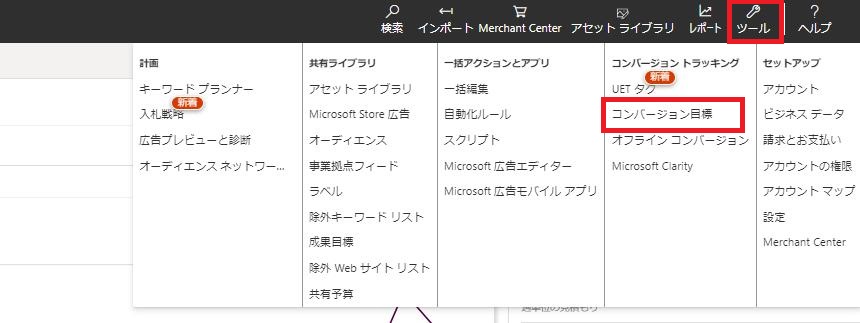
- 作成をクリック。
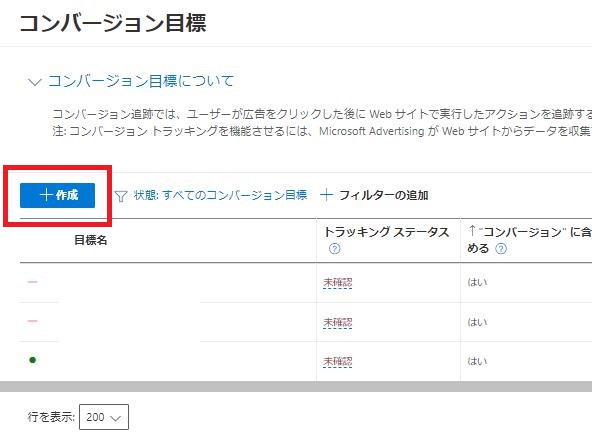
- どのようなコンバージョンを追跡しますか?の選択欄で「Webサイト」を選択する。
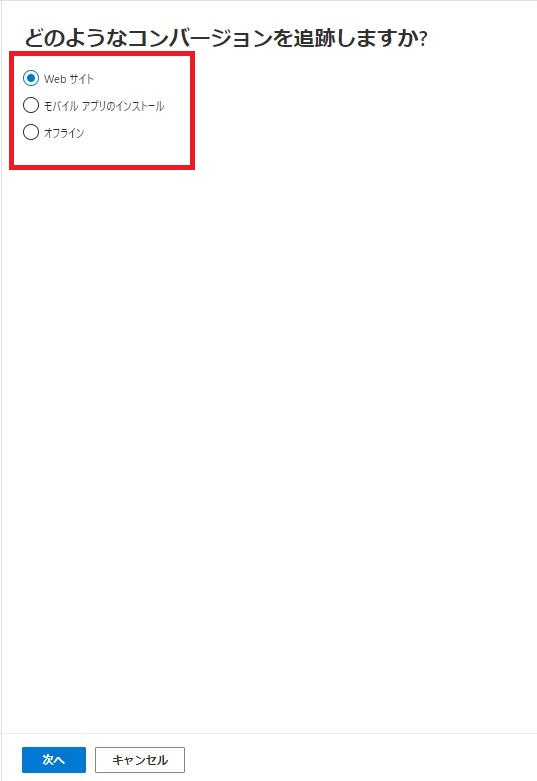
- どのような目標を設定しますか?で目標カテゴリの項目を選択し、「目標の種類」は「リンク先URL」を選択。

- 目標地を作成するで「名前」を記入。「リンク先URL」は、含むを選択し、今回は「/complete」を入力しますが、
リンク先URLでは、コンバージョン計測したいサンクスページのURLを指定します。詳細設定でカウント方法やコンバージョンウィンドウを設定。
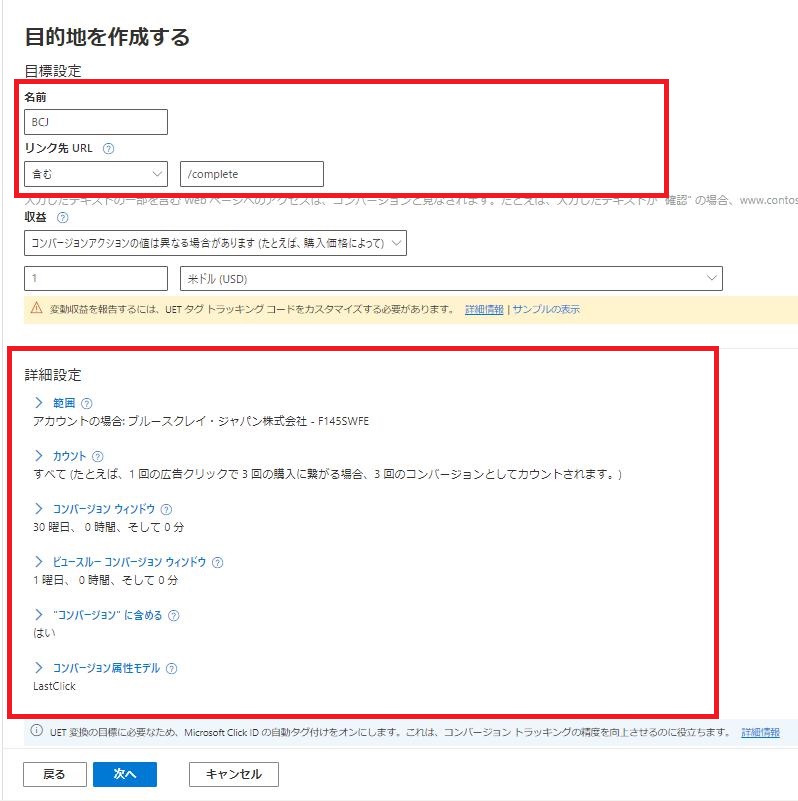
- 「使用しているUETタグ」が設定したUETタグであればOKです。
もし設定していないタグが選択されている場合は、「別のタグを使用する」をクリックし、本来のタグを選択する。UETたぐの選択が終わったら、「基本タグの設定をスキップする」をクリック。
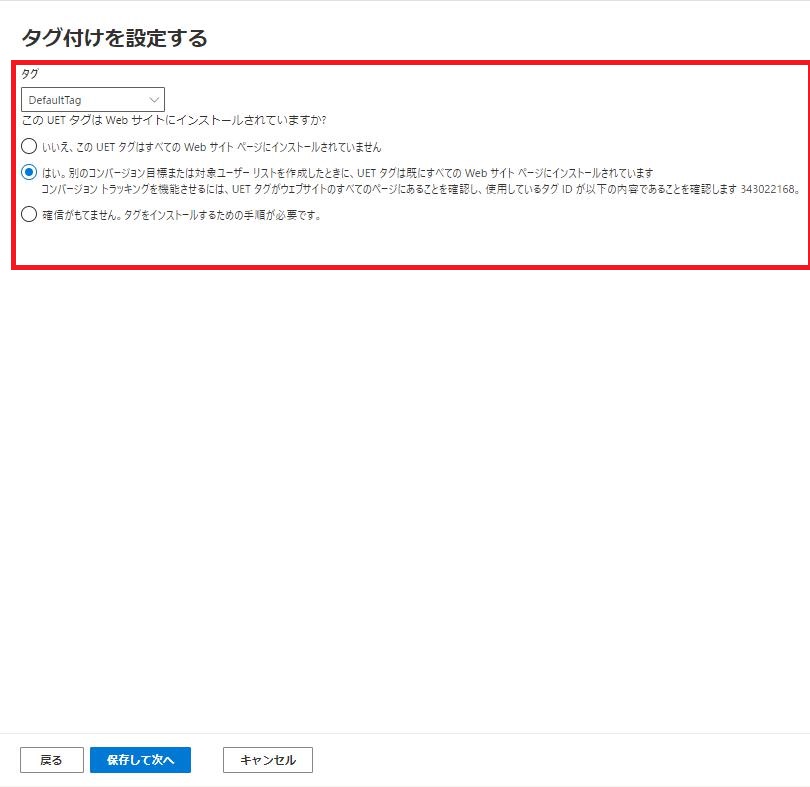
- ここまでで、コンバージョン目標の設定は完了です。
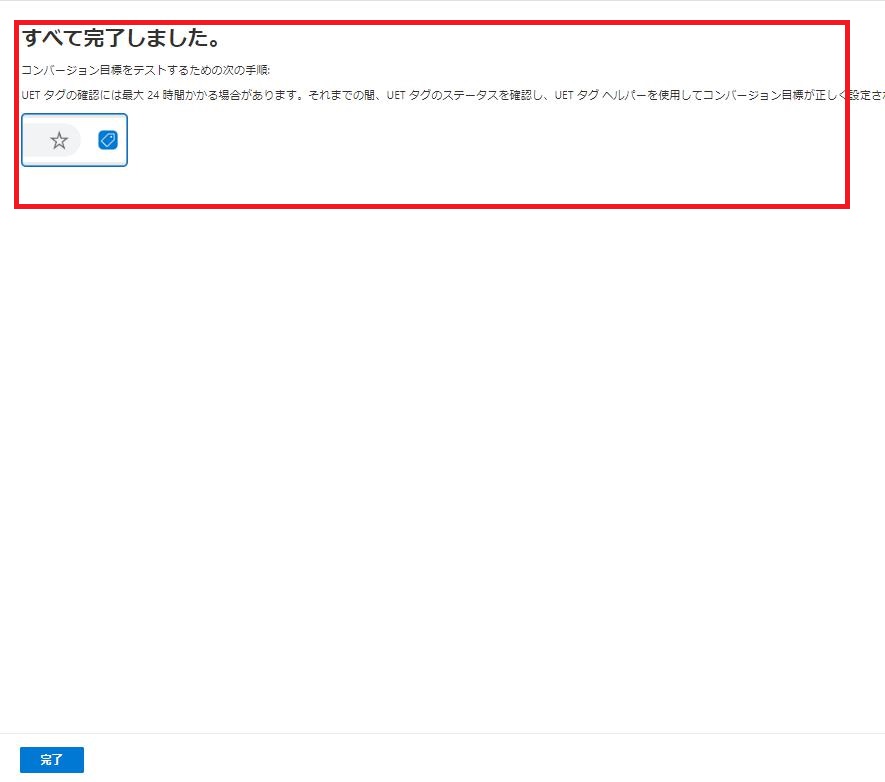
- Microsoft広告管理画面の右上の「ツール」→「コンバージョン目標」をクリック。
-
UETタグのテスト
UETタグヘルパーの使用
UETタグヘルパーという拡張機能を使用することによって、UETタグは正しく作動しているか確認することができます。

※下記リンクからインストール可能です。
Googleブラウザの場合
UETタグヘルパーをインストールできたら、UETタグを設置したサイトにアクセスをします。そして、UETタグヘルパーを起動させます。
※拡張機能の起動方法や不明点は下記をご覧ください。
Googleブラウザの場合
UETタグヘルパーの設定をOnにしたら、サイトをリロードしタグIDやパラメータ情報が間違いないか確認します。
次は、ブラウザの右上にあるアイコンの色を確認します。緑色であれば正常です。黄色、赤色、色なしは問題があるので正しいものに改善させましょう。
※黄色と赤色に関しては、UETタグヘルパーのアイコンを選択することで解決方法を確認することができます。
テストレポートの確認
こちらも、UETタグヘルパーのインストールが必要です。
テストレポートで、コンバージョン目標が正確に設定されているか確認することができます。
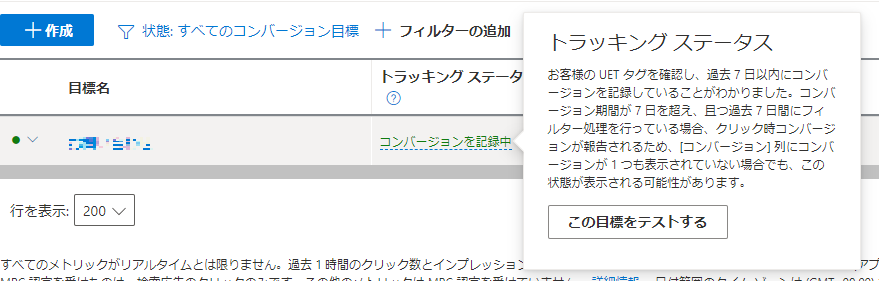
Microsoft広告管理画面上の「コンバージョン目標の管理」を開き、テストしたいコンバージョン目標の「トラッキングステータス」をマウスオーバーし、「この目標をテストする」をクリックします。
手順としては、ブラウザ右上のUETタグヘルパーのアイコンをクリックします。
「Landing page URL」にテストしたいタグが設置されているWebページURLを入力し、「Start test」ボタンをクリックします。
Webページへアクセス後、ブラウザの右下に表示される「View report」をクリックすると「コンバージョンが見つかりました」の表示が確認できればOKです。
もし、「コンバージョンが見つかりませんでした」が表示されない場合は、Microsoft広告管理画面のコンバージョン目標まで戻り設定を確認しましょう。
配信前は「最近のコンバージョンはありません」と表示され、配信後にコンバージョンが確認されると「コンバージョンを記録中」に変わります。なので正しく設定できているかはUETタグヘルパーを使ったテストで確認することを推奨します。
まとめ
いかがでしたでしょうか。UETタグの概要から活用まで解説しました。GoogleやYahoo!とは、設定方法など違う点があると思います。UETタグの扱い方をしっかりマスターしてより良い広告配信を行っていきましょう。

marke@bcj
ウェブマーケティングコンサルタント 詳細な分析から成果改善までをコミット!
BCJメールマガジンのご登録
最新のセミナー情報やお役立ち情報をメールにてお届け致します!
-

【2026年のSEO展望】GEO・SOV時代の最適戦略とは?AI時代に勝ち続けるための全戦略とKPIシフト
2025.12.03
View more
-

AI Overviews(AIO)でSEOはどう変わる?クリック率への影響や今すぐ知っておきたい最新の対策方法
2025.11.06
View more
-

データと社員の声でひもとく、ブルースクレイ・ジャパンの“リアル”な魅力とクライアント成果を生む現場の在り方
2025.11.05
View more
-

AIとSEOの新時代「SEO 2.1」──AI時代のSEO戦略とは?検索エンジン最適化はどこへ向かう?AI対策についても紹介!
2025.10.28
View more
-

ジム・フィットネス業界の集客を最大化する広告戦略【完全ガイド】媒体・費用・代理店の選び方まで徹底解説
2025.10.09
View more
-

【2025年最新版】リスティング広告代理店おすすめ15社を徹底比較!費用相場・選び方・失敗しないコツ
2025.09.16
View more

















